Cum să optimizați imaginile WordPress cu pluginul „WP Smush”.
Publicat: 2019-09-05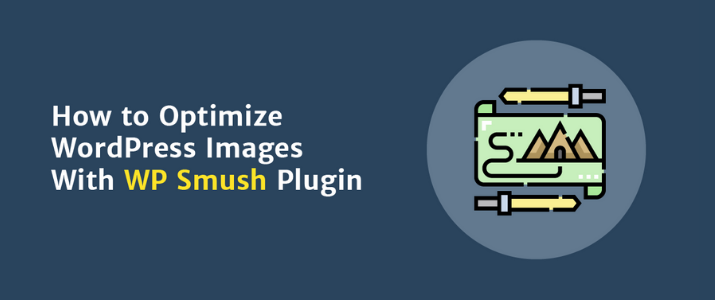
Oamenii au acum capacitatea de atenție a unui pește. Scurcăm conținutul ca niciodată.
Una dintre cele mai bune modalități de a atrage atenția cititorilor este să aveți imagini pe conținut.
Conform regulilor creierului, oamenii sunt probabil să-și amintească doar 10% din informațiile pe care le aud trei zile mai târziu. Dar dacă adăugați o imagine relevantă cu aceleași informații, oamenii rețin 65% din informații 3 zile mai târziu.
Diferența este uriașă.
Dar problema este că imaginile vă pot încetini blogul, pot crește timpul de încărcare și pot face oamenii să sară de pe site-ul dvs. înainte de a citi un cuvânt.
Deci, care este soluția perfectă?
Optimizați imaginile și asigurați-vă că nu își pierd calitatea și nu afectează timpul de încărcare a unei pagini.
Da, puteți face asta folosind un plugin de optimizare a imaginii.
Și cel mai bun plugin care vă ajută să faceți acest lucru este WP Smush , care este ceea ce vom folosi pentru a vă ajuta să optimizați imaginile WP pe site-ul dvs. web. Voi menționa alte opțiuni mai târziu în postare dacă doriți să le încercați.
- Ce este WP Smush?
- Cum să optimizați imaginile cu WP Smush
- #1. Instalează pluginul și activează-l
- #2. Verificați Setări și începeți Smushing
- Smush Pro – Ai nevoie de el?
- Alte pluginuri de optimizare a imaginii
- 1. ShortPixel
- 2. EWWW Image Optimizer
- 3. Optimole
- Concluzie
Ce este WP Smush?
WP Smush este un optimizator de imagine WordPress gratuit care are o versiune pro și creat de echipa de la WPMU Dev.
Vă ajută să redimensionați, să optimizați și să comprimați oricare sau toate imaginile dvs.
Are un plan generos, nelimitat și gratuit, care vă oferă posibilitatea de a optimiza toate imaginile de până la 5 MB în timp nelimitat, motiv pentru care are peste 1+ milion de instalări active și nu dă semne de încetinire.
Iată exact ce puteți face cu acest plugin:
- Compresie fără pierderi: Datele neutilizate din imagini sunt eliminate fără a afecta calitatea imaginii.
- Acceptă toate tipurile de imagini: PNG, JPEG și GIF.
- Bulk Smush : Optimizați mai multe imagini (până la 50 de imagini) cu 1 clic.
- Redimensionarea imaginii : redimensionați imaginile mari la lățimea și înălțimea maximă, astfel încât să obțineți o dimensiune mai mică pe măsură ce sunt comprimate.
- Director Smush : Optimizați toate imaginile chiar dacă nu se află în biblioteca media.
- Optimizare automată : doriți să comprimați automat imaginile pe care le încărcați? Instrumentul poate face acest lucru pentru dvs.
- Integrarea blocului Gutenberg : vizualizați direct toate statisticile Smush în blocurile de imagine.
- Compatibil cu orice plugin pentru bibliotecă media : dacă utilizați un alt plugin pentru a vă gestiona biblioteca media WP, WP Smush poate optimiza imaginile și acolo.
- Detectarea imaginilor de dimensiune incorectă : dacă nu găsiți imaginile care vă încetinesc site-ul, WP Smush le va găsi pentru dvs. și le va evidenția
- Lazy Load Built-in : Deci nu vă faceți griji dacă aveți multe imagini de afișat.
- Și altele.
Există un motiv pentru care se află în vârf de mulți ani acum. Planul lor gratuit nelimitat, împreună cu capacitatea lor de a comprima orice tip de imagine în orice locație și de a face acest lucru automat în vrac, este ca un vis devenit realitate pentru majoritatea bloggerilor.
Cum să optimizați imaginile cu WP Smush
Să ajungem la esențialul cum să-ți optimizezi imaginile cu WP Smush folosind pluginul lor gratuit.
#1. Instalează pluginul și activează-l
Dacă folosești WordPress de ceva vreme, ar trebui să fie ușor. Dar aș vrea să arăt pașii.
- Accesați Tabloul de bord WordPress > Pluginuri > Adăugați nou.
- După aceea, căutați „WP Smush”.
- Faceți clic pe butonul Instalați acum .
- După instalare, butonul se va schimba în Activare. Apasa pe el.
- Și ai terminat.
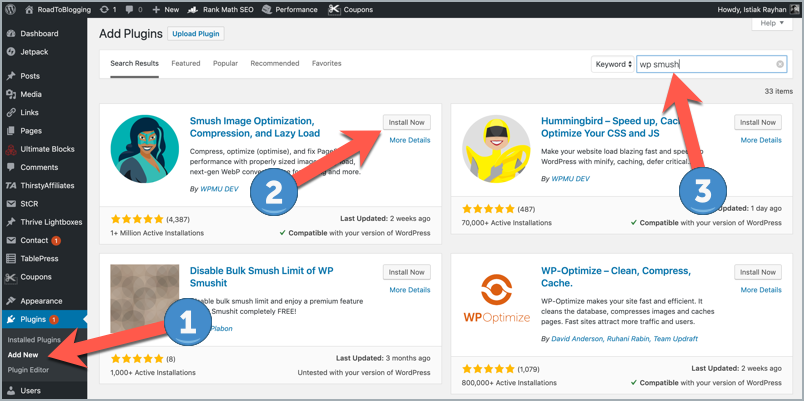
#2. Verificați Setări și începeți Smushing
După ce pluginul este instalat, accesați fila Smush.
Se afișează o fereastră de configurare rapidă pentru a vă ajuta să începeți.
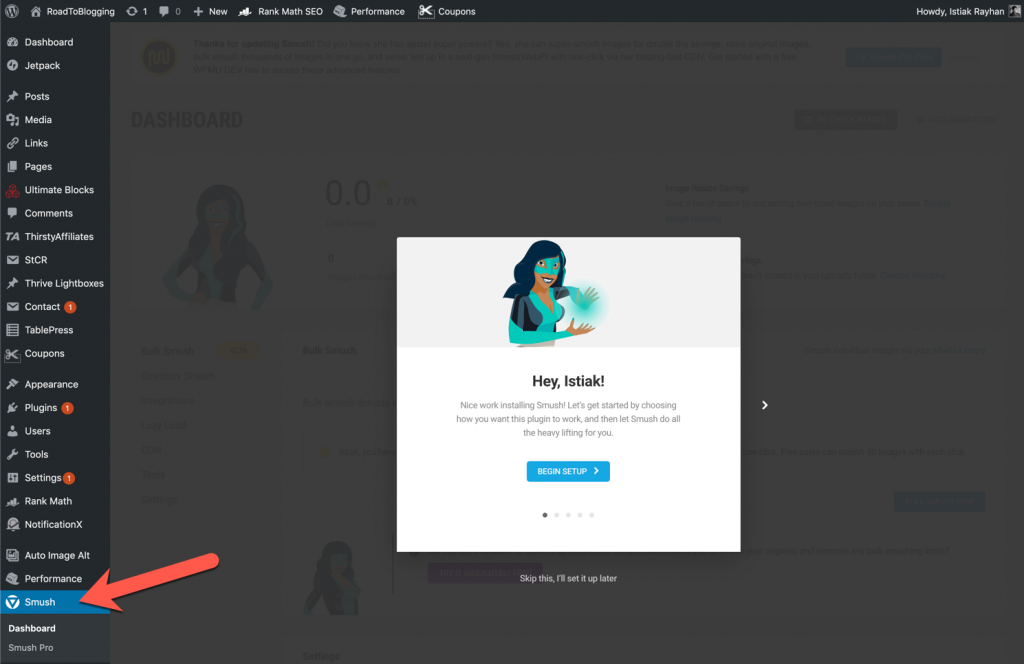
Sunt afișate 3 setări:
- Compresie automată : dacă activați acest lucru, pluginul va optimiza automat imaginile noi. Și, desigur, dorim ca acest lucru să fie activat.
- Metadate EXIF : Păstrați-l activat — nu doriți aceste informații decât dacă aveți un blog de fotografie pentru fotografi cărora le pasă de astfel de date.
- Încărcare leneră : puteți lua în considerare activarea încărcării leneșe pentru a reduce încărcarea pe server și pentru a accelera timpul de încărcare a paginii.
- Date de utilizare : nu trebuie să activați acest lucru.
Acum configurați rapid pluginul. Faceți clic pe butonul Începeți pentru a elimina acest pop-up.
După aceea, faceți clic pe butonul „Bulk Smush Now”. Aceasta va începe optimizarea în bloc a imaginilor dvs., deci nu trebuie să optimizați imaginile vechi una câte una.
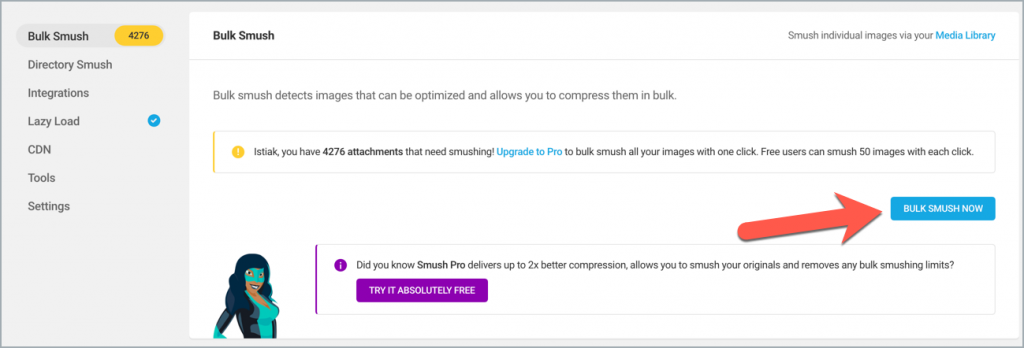
Până la 50 de imagini sunt procesate simultan. Trebuie să faceți upgrade la pro pentru a vă distruge toate imaginile cu un singur clic.
După ce ați terminat, puteți verifica pagina de setări dacă doriți să editați ceva, dar în general nu o veți face. Și pluginul își va face magia de acum înainte fără prea multă muncă din partea dvs.
După ce ați terminat, tabloul de bord vă va arăta cât de mult a optimizat și statisticile, astfel încât să vă cunoașteți numerele.
Smush Pro – Ai nevoie de el?
WPMU Dev este cunoscut pentru pluginurile lor de înaltă calitate care, de cele mai multe ori, sunt premium.
Acest plugin vine cu o versiune premium dacă doriți să duceți lucrurile la nivelul următor.
Iată care sunt caracteristicile pe care le obțineți cu versiunea pro:
Super Smush : Economiile de peste dublu, fără a afecta calitatea. Vine cu compresie avansată cu pierderi cu mai multe treceri, care crește și mai mult economiile fără a observa o scădere a calității imaginilor.

Optimizare în bloc : dacă aveți deja un blog vechi cu mii de imagini încărcate pe acesta și doriți să le distrugeți în bloc, atunci aveți nevoie de versiunea pro. Puteți distruge mii de imagini cu un singur clic. Asta e. Și cu Super Smush activat, veți observa diferența atunci când mii de imagini sunt optimizate simultan.
Timp de procesare cu 200% mai rapid : procesorul Smush Pro comprimă imaginile cu 200% mai rapid decât versiunea gratuită. Va conta atunci când zdrobiți mii de imagini simultan.
Image CDN : „Livrare de 10 GB de la 65 Tbps 45 locație Smush CDN pentru încărcare aproape instantanee a paginii.” Acest lucru înseamnă un timp de încărcare mai rapid pentru oricine vă deschide site-ul, mai ales dacă este situat departe de serverul dvs.
Conversie WebP : este acceptată pentru imagini cu 25% mai mici decât JPEG și PNG.
Optimizați imagini de până la 32 MB: dacă aveți de obicei imagini mari (peste 5 MB), atunci aveți nevoie de versiunea Pro pentru a o putea optimiza. Ca să nu mai vorbim de super smush vă va economisi și mai mult spațiu, ceea ce se observă atunci când optimizați imagini mai mari.
După cum puteți vedea, există funcții suplimentare de care puteți beneficia, mai ales dacă site-ul dvs. este încărcat cu imagini grele.
Și dacă doriți să vă alăturați platformei lor all-in-one, atunci obțineți totul pentru prețuri lunare mici, inclusiv găzduirea lor, care poate fi mai atrăgătoare pentru dvs.
Puteți afla mai multe despre versiunea lor pro vizitând această pagină.
Alte pluginuri de optimizare a imaginii
WP Smush este unul dintre cele mai importante pluginuri de optimizare a imaginii. Există și alte plugin-uri care ajung din urmă.
Iată 3 opțiuni pe care le poți lua în considerare pentru a te ajuta să alegi pluginul care te poate ajuta să-ți optimizezi cel mai mult imaginile, în funcție de nevoile tale.
1. ShortPixel
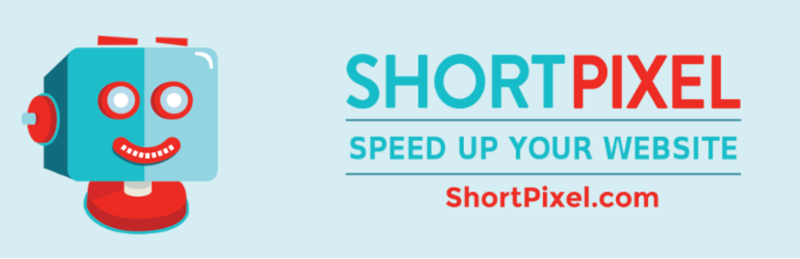
ShortPixel este un alt plugin freemium care ajută la compresia imaginii pentru a crește clasamentul SEO, traficul și vânzările site-ului dvs.
Are o funcție suplimentară de la WP Smush, unde vă ajută și la optimizarea documentelor PDF. Totul se poate face și cu un singur clic.
Și nu vă faceți griji cu privire la consumarea procesorului, deoarece necesită resurse minime. Iată câteva caracteristici ale pluginului -
- Oferă conversia imaginilor în WebP în versiunea gratuită.
- Un nou algoritm de compresie numit Glossy JPEG Compression, conceput pentru fotografi.
- Fără limită de dimensiune a fișierului. De asemenea, puteți converti imagini PNG în JPG, ceea ce este ideal pentru fișiere PNG mari.
- Este integrat cu Gravity Forms post_image care optimizează imaginile la încărcare.
- Ca să nu mai vorbim de alte funcții interesante deja disponibile în WP Smush, cum ar fi Bulk Optimize, redimensionare automată și multe altele.
Singura limitare este că poți optimiza doar 100 de imagini pe lună. Dacă doriți, puteți obține credite suplimentare pentru imagini de 5.000 pentru doar 4,99 USD.
Are deja peste 100.000 de instalații și crește rapid.
2. EWWW Image Optimizer

EWWW Image Optimizer este un alt plugin popular de optimizare a imaginii. Are peste 700.000 de instalații active.
Iată câteva motive pentru care acest plugin poate fi o alegere bună pentru tine:
- Dimensiune nelimitată a fișierului; nu sunteți limitat la 5 MB începând cu WP Smush.
- Funcționare cu pierderi pentru a vă ajuta să obțineți cel mai bun raport compresie/calitate disponibil.
- Direcție adaptivă: pluginul poate determina ce format de imagine este cel mai bun pentru a face treaba și convertește imaginea în acel format.
- Lăsați imagini originale timp de 30 de zile: ar putea fi grozav dacă doriți să vă răzgândiți după publicarea unei pagini. WP Smush fie îl păstrează, fie îl elimină direct, ceea ce poate să nu fie perfect dacă doriți să îl automatizați.
Vine cu multe alte funcții grozave, cum ar fi Bulk Optimize, Optimize Everything, Suport alte pluginuri media și multe altele.
Dacă doriți să obțineți compresie în cloud, vă puteți abona pentru doar 9 USD/lună, ceea ce poate fi inutil pentru majoritatea oamenilor.
De asemenea, puteți folosi API-ul lor pentru a comprima imagini pentru alte persoane de pe serverul dvs. Pentru a folosi API-ul lor, puteți plăti pe măsură ce mergeți sau puteți cumpăra oricare dintre pachetele lor preplătite. Aceasta este caracteristica pe care mulți o vor găsi interesantă.
3. Optimole
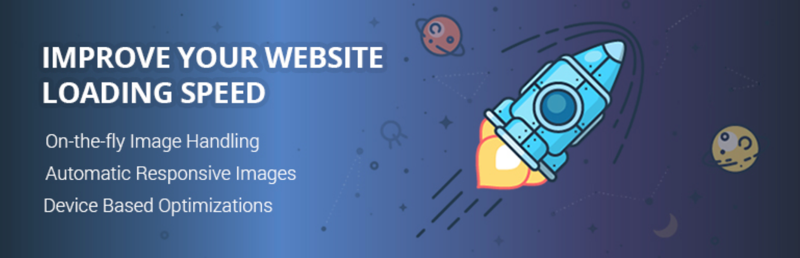
Optimole este un alt optimizator de imagine all-in-one pentru toate nevoile dvs.
Vine cu un mecanism diferit de lucru, deoarece toate imaginile tale sunt stocate în cloud, iar optimizarea are loc special pentru fiecare utilizator în funcție de dispozitivul său și de ceea ce ar putea fi perfect pentru el.
Deci, se ocupă de toate operațiunile din cloud și nu afectează performanța site-ului dvs. Și o gestionează de la caz la caz, astfel încât să obțineți cea mai bună optimizare pentru fiecare vizitator. Când se solicită o imagine, aceasta aplică transformarea perfectă pentru acel dispozitiv și afișează imaginea imediat. Imaginea va fi apoi stocată în cache timp de o lună pentru a asigura o livrare mai rapidă și o viteză mai mare.
Problema este că obțineți o lățime de bandă și o dimensiune specifică a imaginii pentru fiecare lună. În planul gratuit, puteți optimiza până la 1 GB de imagini pe lună și obțineți 5 GB de lățime de bandă de vizualizare din 7 locații diferite.
Lucrul grozav este că planul gratuit este complet funcțional ca și planul pro. Singura diferență este capacitatea și faptul că imaginile sunt servite din AWS CloudFront din peste 130 de locații.
De asemenea, poate face watermarking pentru toate imaginile dvs. în loc să vă filigraneze fiecare imagine.
Mai întâi trebuie să decideți dacă doriți să mergeți cu acest mecanism sau cu altele. Evident, va fi costisitor în funcție de lățimea de bandă, dar s-ar putea să economisiți asta din prețul de găzduire. ;)
Concluzie
A avea un optimizator de imagine este mai important ca niciodată, mai ales din cauza actualizărilor constante de la Google care pun accent pe viteza și experiența utilizatorului.
Și dacă doriți să o faceți automat, fără a fi necesar să optimizați fiecare imagine din Photoshop, atunci trebuie să instalați pluginul.
Cea mai bună parte este că poți folosi gratuit toate opțiunile disponibile. Nu există nimic mai generos decât planul WP Smush gratuit pentru totdeauna. Știi cum să-l folosești pentru a începe, ceea ce este un proces destul de ușor.
Dacă doriți să luați în considerare alte opțiuni, verificați celelalte 3 plugin-uri. Sunt și ele de calitate, iar una dintre ele poate fi exact ceea ce aveți nevoie.
Spuneți-ne mai jos ce plugin ați decis să utilizați și experiența dvs. cu el. Ați observat vreo diferență în viteza paginii? În clasamentul Google? Spune-ne mai jos.
